AE制作炫丽光线特效的动画的操作内容
- PHPz转载
- 2024-04-07 18:49:12645浏览
php小编子墨推荐最新的AE制作炫丽光线特效的动画操作方法!AE作为一款强大的视频制作软件,可以通过简单的操作实现各种令人惊叹的视觉效果。掌握这些制作方法,可以让您的动画效果更加生动和引人注目。跟随本文,让我们一起探索如何运用AE制作出炫酷的光线特效吧!
1、Ctrl N——新建合成——合成名称——光运动——宽度1023——高度682——帧速率30——持续时间5秒——背景颜色——黑色。
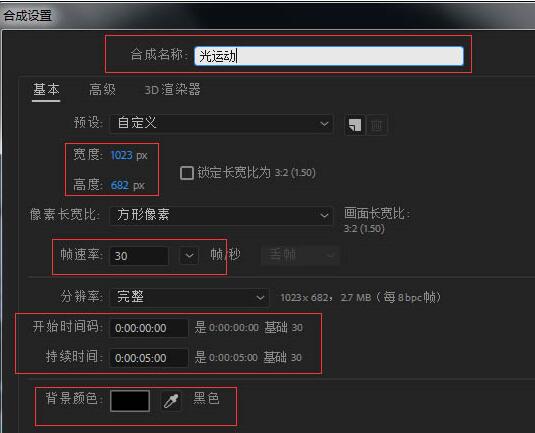
2、点击三维运动素材——拖到光运动时间轴面板中。

3、点击效果和预设面板——Trapcode——Shine——将Shine拖到素材中。

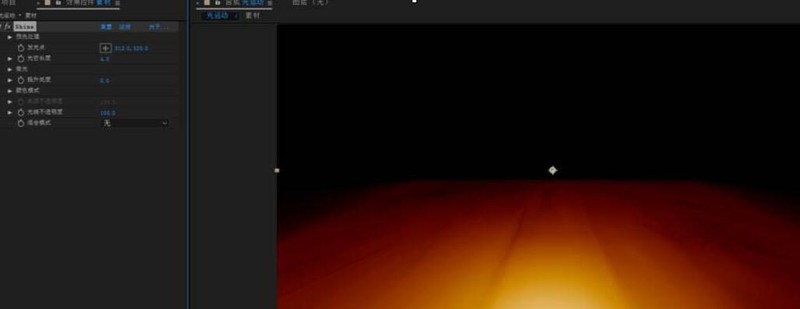
4、点击效果控制面板——打开Shine——光芒长度6——颜色模式——三色渐变——高光色——白色——中间色——淡绿——阴影——深绿——混合模式——叠加。
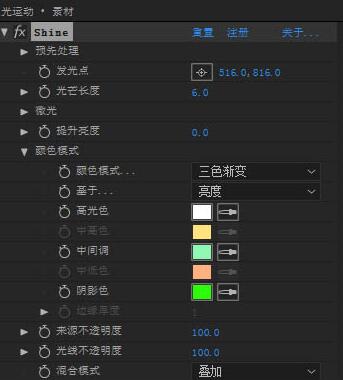
5、将时间移到1秒——效果控件——Shine——预先处理——发光点——打上关键帧——时间移到5秒——调整发光点参数。
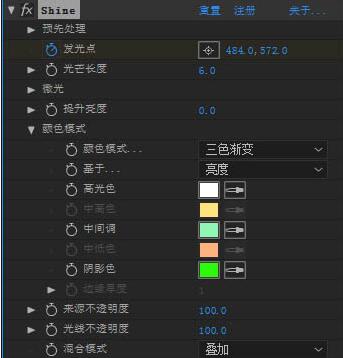
6、最终效果如下。
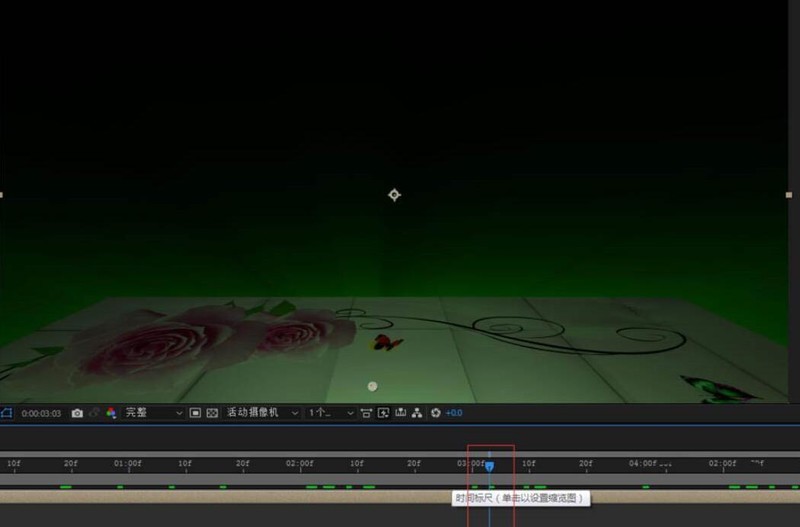
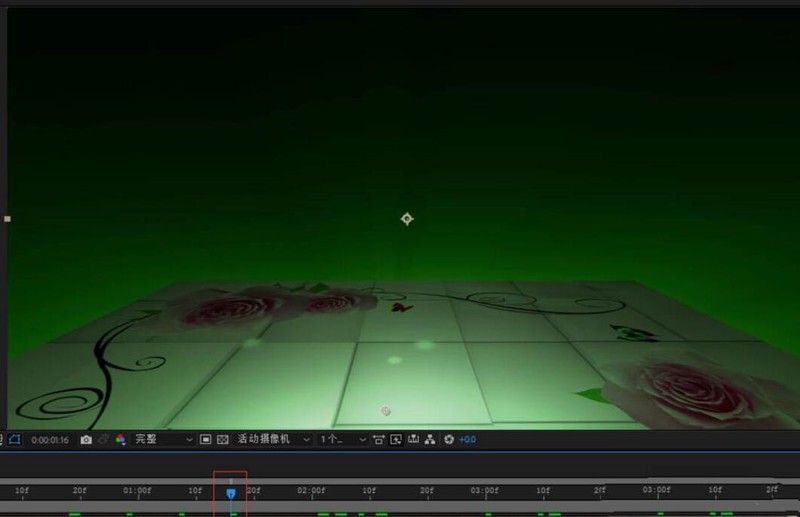
以上是AE制作炫丽光线特效的动画的操作内容的详细内容。更多信息请关注PHP中文网其他相关文章!
声明:
本文转载于:zol.com.cn。如有侵权,请联系admin@php.cn删除

